各位使用几何画板的同学们,你们知道怎么板求曲线弧长吗?在这篇教程内小编就为各位呈现了几何画板求曲线弧长的操作方法。
几何画板求曲线弧长的操作方法
比如求函数f(x)=x3-3x+3在递减区间上的曲线弧长,具体操作如下:
步骤一 先绘制出它的图象。单击菜单栏上的“绘图”命令,选择“绘制新函数”选项,输入函数解析式,单击“确定”。
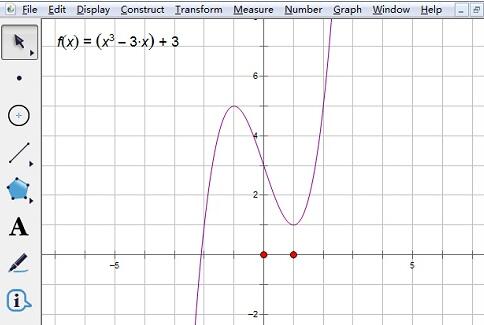
步骤二 求出它的递减区间。求函数的导数,f′(x)=3x2-3=3(x2-1),显然当x<-1或x>1时,f′(x)>0;而当-1≤x≤1时,f′(x) ≤0,所以递减区间为[-1,1]。
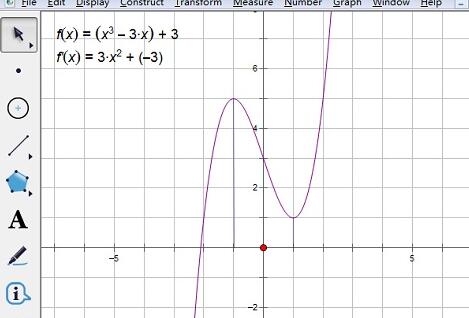
步骤三 算出端点的纵坐标。选择“度量”——“计算”命令,单击函数解析式,输入自变量的值,单击“确定”。先后算出f(-1)=5,f(1)=1。
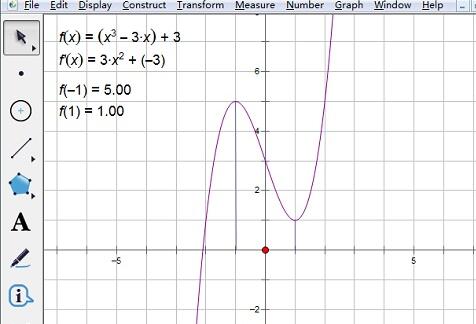
步骤四 画出递减区间的两个端点。单击“绘图”菜单,选择“绘制点”,输入坐标(-1,5),单击绘制;再输入坐标(1,1),单击绘制,然后点完成。这样区间端点就绘制出来了。
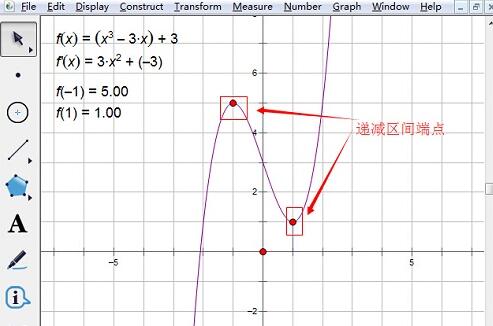
步骤五 新建参数。单击“绘图”,选择“新建参数”,新建参数t1=100,单击“确定”。
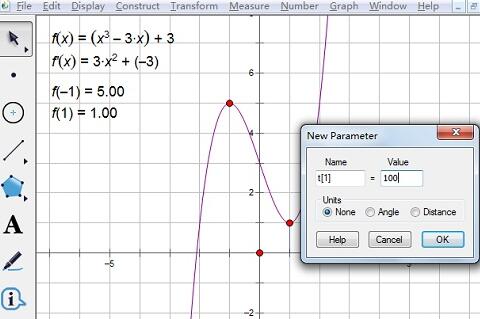
步骤六 选择自定义工具。单击自定义工具,选择“函数工具”——弧长,如图所示。
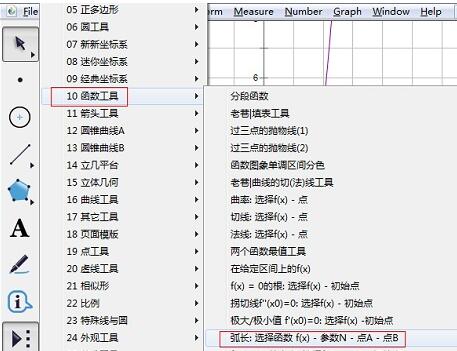
步骤七 计算弧长,注意操作顺序。单击函数解析式,再单击参数t1,移动鼠标,对准递减区间的左端点单击一下;继续移动鼠标,对齐右端点时单击一下。这时,弧长数值就显示出来了。
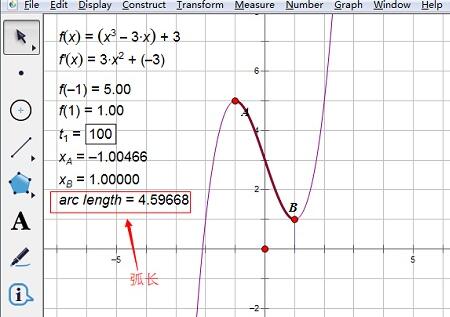
注意:这步严格要求对准端点,怎么看对准了没有呢?一是看颜色,点周围出现浅绿色光环,二是看数值,单击时显示的数值和我们求出的端点横坐标相同,这就说明对准了。
以上这里为各位分享了使用几何画板求曲线弧长的操作内容。有需要的朋友赶快来看看本篇文章吧。








